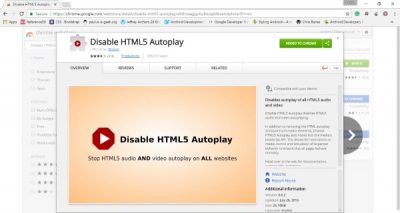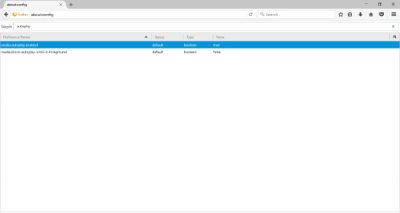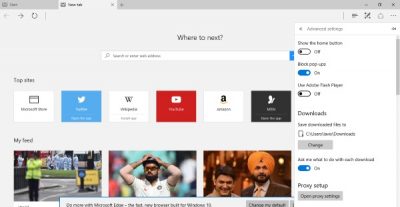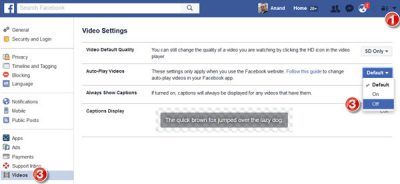这些天互联网上最烦人的事情是网站上的自动播放视频(auto-playing videos)。这些宣传视频按比例缩小并隐藏在网页的某个角落。这些视频只是自动开始,最烦人的部分是可以让你耳目一新的音频。
视频可能与内容相关,但您可能不希望该视频自动拍摄。大多数这些视频在HTML5 Player或Flash Player上运行。本文是关于在不同浏览器(如Chrome、Edge、Firefox和Internet Explorer )的 HTML5 和 Flash 播放器中禁用自动播放功能(disabling autoplay feature in HTML5 and Flash players)的指南。
停止视频(Stop Videos)自动播放
如果您想阻止视频在Chrome、Internet Explorer、Firefox或Chrome中自动播放,您必须:
- 使用浏览器扩展
- 更改浏览器配置设置
- 禁用 Flash 和 HTML5。
让我们看看如何做到这一点。
1]在谷歌浏览器(Google Chrome)中禁用视频自动播放
谷歌浏览器(Google Chrome)是当今最流行的网络浏览器,是的,它支持禁用自动播放功能。您可以禁用HTML5和Flash视频自动播放。要禁用HTML 5视频,我们将使用一个名为“禁用 HTML5 自动播放(Disable HTML5 Autoplay)”的扩展。单击此处(here)并下载扩展程序以将其安装在Google Chrome上。安装后,您可以从地址栏中选择该红色播放图标并禁用自动播放。
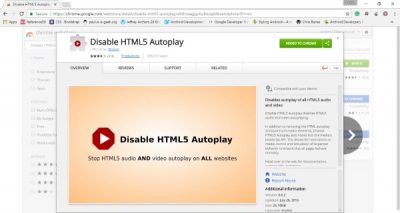
使用此插件禁用自动播放肯定非常简单,可以为您节省大量时间。现在查看如何禁用自动播放Flash视频:
- 转到“设置”(Settings’)并向下滚动并单击“高级设置(Advanced Settings)”。
- 在“隐私”(Privacy’)部分下,您可以找到“内容设置(Content Settings)”。
- 打开“内容设置(Content Settings)”并向下滚动以找到“ Flash”
- 从可用选项中选择“在允许站点运行 Flash 之前先询问”。(Ask first before allowing sites to run Flash)
- 完成后保存设置。
现在您可能看不到任何视频自动播放。出于任何原因,如果您想恢复更改,只需恢复设置并卸载扩展程序即可。这也适用于 Microsoft Edge(work on the Microsoft Edge)浏览器。
2]在Mozilla Firefox中(Mozilla Firefox)关闭(Turn Off)视频的自动播放
自动播放功能也可以在Mozilla Firefox上轻松禁用。要禁用自动播放,您可以按照以下步骤操作:
- 在地址栏中输入“ about:config ”并等待隐藏的配置设置加载。
- 现在搜索“autoplay”并找到“ media.autoplay.embed ”设置并将该设置更改为false。
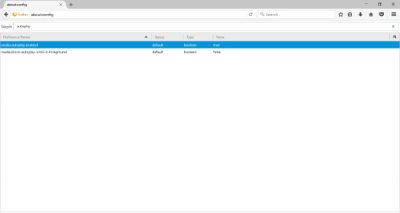
(Autoplay)HTML5视频的自动播放现在将被禁用,并且视频不会自动启动。现在要禁用Flash视频,请转到Firefox菜单并选择Add-Ons。现在转到插件(Plugins)页面并找到 Flash 插件。在对应于“ Shockwave Flash ”的下拉菜单中选择“ Ask to Activate ”,就是这样。Mozilla Firefox上不再有自动播放视频。
在更高版本的 Firefox 中,在地址栏中输入about:preferences#privacy
向下滚动(Scroll)一点,然后单击设置(Settings)按钮对自动播放(Autoplay)。在这里,您可以允许或阻止网站上的音频或视频。
此外,在访问网站时,您可以单击 URL 旁边的视频(URLto)播放图标(video-play icon)来更改该特定网站的自动播放(Autoplay)权限。
提示(TIP):这篇文章将向您展示如果您只想在自动播放视频中静音该(mute the Sound in auto-playing Videos)怎么做。
3]在Edge中停止视频自动播放
按照这篇文章禁用 Edge Chromium 中的视频自动播放(disable video autoplay in Edge Chromium)。你需要:
- 打开边缘设置
- 转到站点权限
- 选择媒体自动播放
- 控制音频或视频自动播放。
Edge Legacy不支持禁用HTML5的自动播放功能。此外,浏览器尚未对可以让您这样做的扩展开放。不过(Nevertheless),您可以通过从“高级设置”(Advanced Settings’)中完全禁用Adobe Flash来禁用 Flash 视频自动播放。
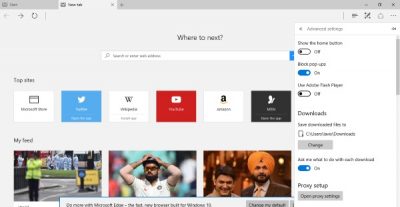
转到“设置”(Settings’),然后点击“高级(Advanced) 设置”(Settings’)按钮,现在您可以关闭Flash Player。
4]在Internet Explorer中(Internet Explorer)禁用 Flash(Disable Flash)和HTML5
您可以按照非常相似的步骤在 Internet Explorer 中禁用Flash,这样视频就不会自动播放。
所以这一切都是为了在不同的浏览器中禁用自动播放功能。您可以前往此(this)链接检查HTML5自动播放是否正常工作。如果视频自动开始,那么您可能错过了某个步骤。再次按照步骤正确操作。
相关阅读(Related read):在任何网站上的自动播放视频中静音或关闭声音(Mute or turn off Sound in auto-playing Video on any website)。
奖金提示:(Bonus Tip:)
阻止(Stop)视频在Facebook 动态消息中自动播放(Facebook News Feed)
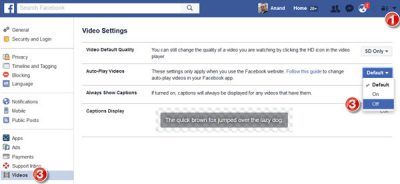
想要在Twitter 上(Twitter)禁用视频自动播放?这篇文章将向您展示如何阻止视频在 Twitter 上自动播放(stop videos from playing automatically on Twitter)。
Stop Videos from playing automatically on websites
The most annoying thing оn the internet these days is the auto-playing videos on websites. These promotional videos are scaled-down and hidden in some corner of a web page. These videos just start automatically, and the most annoying part about them is the audio that can blast your ears out of nowhere.
The videos may be relevant to the content, but you may not want that video to just shoot up automatically. Most of these videos run on the HTML5 Player or the Flash Player. This article is a guide on disabling autoplay feature in HTML5 and Flash players for different browsers like Chrome, Edge, Firefox, and Internet Explorer.
Stop Videos from playing automatically
If you want to stop videos from playing automatically in Chrome, Internet Explorer, Firefox or Chrome, you will have to:
- Use a browser extension
- Change the browser configuration settings
- Disable Flash & HTML5.
Let us see how to do this.
1] Disable video auto-playing in Google Chrome
Google Chrome is the most popular web browser these days, and yes it supports disabling the autoplay feature. You can disable both HTML5 and Flash video autoplay. To disable HTML 5 videos, we are going to use an extension called “Disable HTML5 Autoplay”. Click here and download the extension to install it on Google Chrome. Once installed you can select that red play icon from the address bar and disable autoplay.
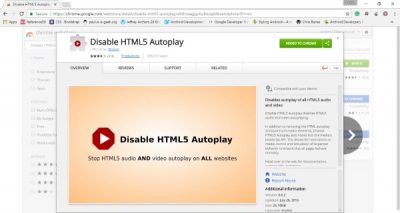
Disabling autoplay using this plugin is for sure very easy and can save you a lot of time. Now check out how to disable auto-playing Flash videos:
- Go to ‘Settings’ and scroll down and click on ‘Advanced Settings’.
- Under the ‘Privacy’ section, you can find the ‘Content Settings’.
- Open ‘Content Settings’ and scroll down to find ‘Flash’
- Chose “Ask first before allowing sites to run Flash” from the options available.
- Save the settings are you are done.
Now you may not see any video auto-playing itself. For any reasons, if you want to revert the changes, simply revert the settings and uninstall the extension. This will work on the Microsoft Edge browser too.
2] Turn Off auto-playing of videos in Mozilla Firefox
The autoplay feature can be easily disabled on Mozilla Firefox as well. To disable automatic playback, you can follow these steps:
- Type “about:config” in the address bar and wait for hidden configuration settings to load.
- Now search for “autoplay” and find “media.autoplay.embed” setting and change that setting to false.
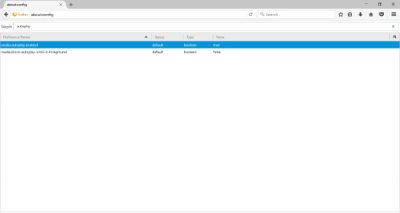
Autoplay for HTML5 videos will now be disabled, and the videos will not start automatically. Now to disable Flash videos go the Firefox menu and select Add-Ons. Now go to the Plugins page and find the flash plugin. In the dropdown corresponding to ‘Shockwave Flash’ select ‘Ask to Activate’ and that is it. No more auto-playing videos on Mozilla Firefox.
In later versions of Firefox, type about:preferences#privacy in the address bar and hit Enter,
Scroll down a bit, and click on the Settings button against Autoplay. Here you can allow or block audio or video on websites.
Also, when visiting a website, you can click on the video-play icon next to the URLto change the Autoplay permissions for that particular site.
TIP: This post will show you what to do if you want to ONLY mute the Sound in auto-playing Videos.
3] Stop video autoplay in Edge
Follow this post to disable video autoplay in Edge Chromium. You need to:
- Open Edge Settings
- Go to Site Permissions
- Select Media autoplay
- Control audio or video autoplay.
Edge Legacy does not support disabling the autoplay feature for HTML5. Also, the browser is not yet open to extensions that can let you do so. Nevertheless, you can disable flash videos autoplay by completely disabling Adobe Flash from the ‘Advanced Settings’.
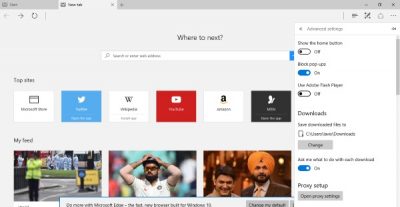
Go to ‘Settings’, and then hit the ‘Advanced Settings’ button and now you can turn off the Flash Player.
4] Disable Flash & HTML5 in Internet Explorer
You can follow very similar steps to disable Flash in internet explorer so that the videos do not have autoplay.
So this was all about disabling the autoplay feature in different browsers. You can head up to this link to check whether the HTML5 autoplay is working or not. If the video starts automatically then probably you’ve missed out on some step. Follow the steps again to get it right.
Related read: Mute or turn off Sound in auto-playing Video on any website.
Bonus Tip:
Stop videos from playing automatically in Facebook News Feed
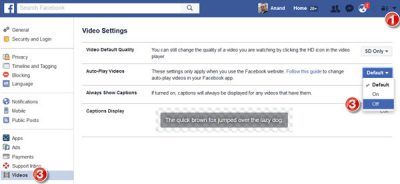
Want to disable Video autoplay on Twitter? This post will show you how to stop videos from playing automatically on Twitter.